电脑端word文档怎么制作组织结构图
我们在使用word文档的时候,有可能是需要使用到组织结构图的,今天小编就跟大家分享一下电脑端word文档怎么制作组织结构图。
具体如下:
1.首先我们打开电脑,然后在电脑中打开一份word文档,进入主界面之后同时按下CTRL键和C键直接复制。
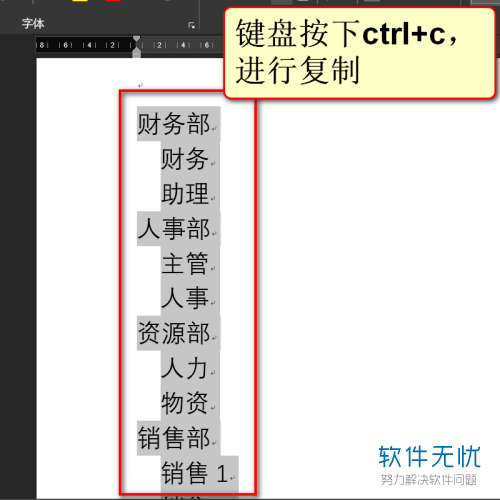
2.然后我们点击上方功能栏中的插入选项,再点击下一行中的smartart。
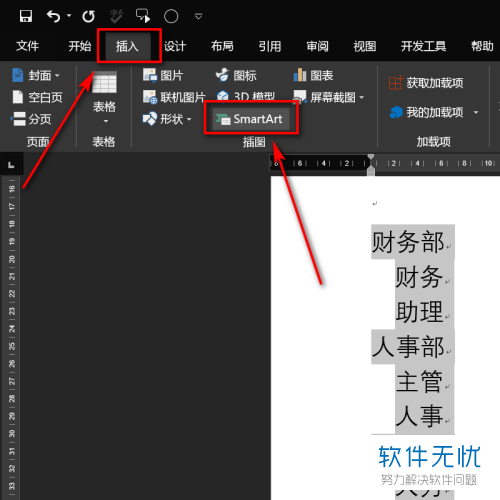
3.在打开的窗口中点击左侧一栏中的“层次结果”选项,然后在对应的右侧一栏中点击第一行第一个。
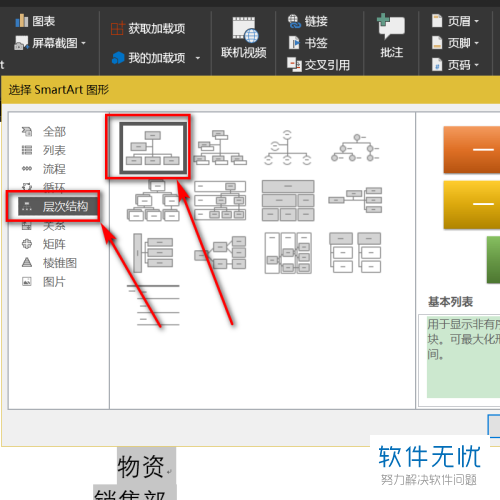
4.选中之后点击右下方确定选项。
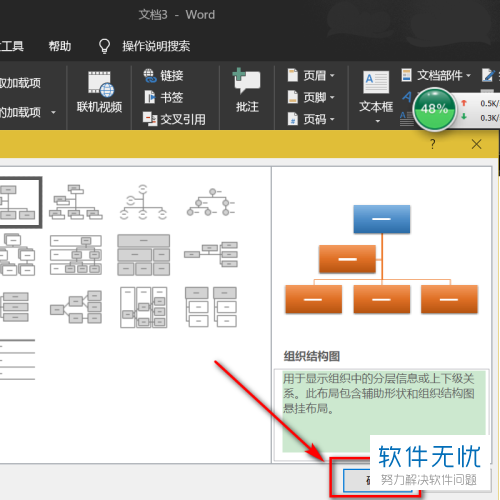
5.然后我们点击上方的开始选项,再点击下一行中的文本窗格这个选项。
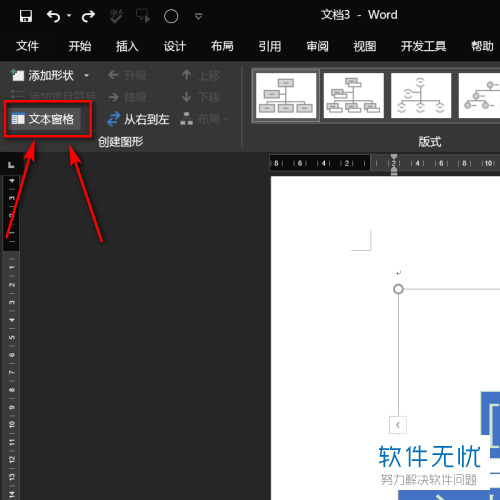
6. 然后我们同时按下ctrl键和A键可以将表格的内容全部选中。
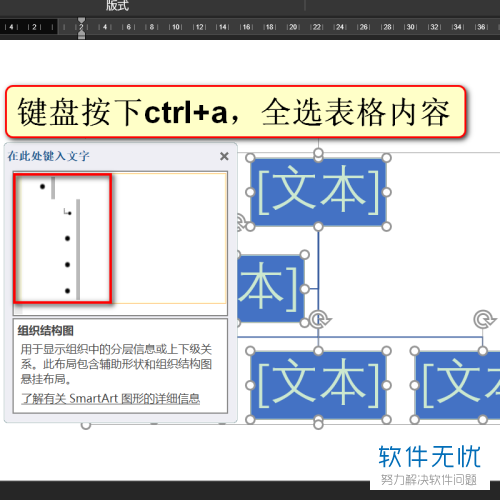
7.然后我们再同时按下ctrl键和V 键可以将表格内容进行粘贴。
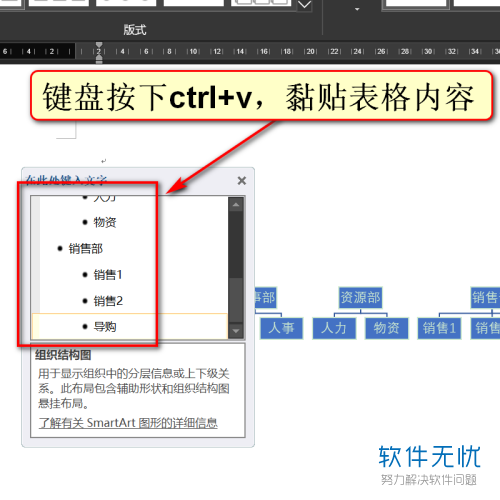
8.最后组织结构图就给我们制作完成啦,效果如图所示。
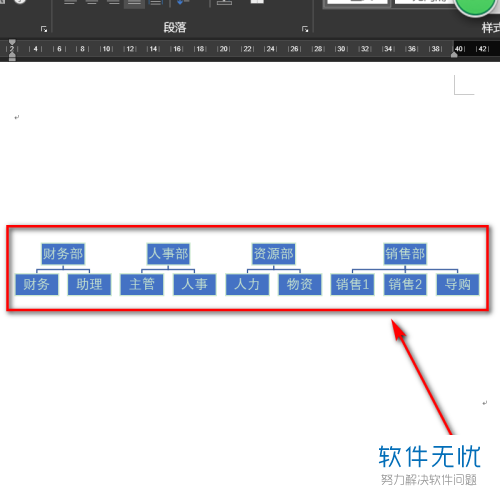
以上就是电脑端word文档制作组织结构图的方法。
分享:
相关推荐
- 【其他】 WPS文字PDF为什么导出来会乱 04-26
- 【其他】 WPSppt怎么套模板 04-26
- 【其他】 WPS文字insert 04-26
- 【其他】 WPS文字生成图表 04-26
- 【其他】 WPS文字怎么旋转180度 04-26
- 【其他】 WPS文字圆形排列 04-26
- 【其他】 WPS文字颜色快捷键 04-26
- 【其他】 WPS文字阴影效果 04-26
- 【其他】 WPS文字右上角标注【1】 04-26
- 【其他】 WPS文字太长怎么弄两行 04-26
本周热门
-
iphone序列号查询官方入口在哪里 2024/04/11
-
输入手机号一键查询快递入口网址大全 2024/04/11
-
oppo云服务平台登录入口 2020/05/18
-
outlook邮箱怎么改密码 2024/01/02
-
mbti官网免费版2024入口 2024/04/11
-
光信号灯不亮是怎么回事 2024/04/15
-
苹果官网序列号查询入口 2023/03/04
-
fishbowl鱼缸测试网址 2024/04/15
本月热门
-
iphone序列号查询官方入口在哪里 2024/04/11
-
输入手机号一键查询快递入口网址大全 2024/04/11
-
oppo云服务平台登录入口 2020/05/18
-
outlook邮箱怎么改密码 2024/01/02
-
mbti官网免费版2024入口 2024/04/11
-
苹果官网序列号查询入口 2023/03/04
-
fishbowl鱼缸测试网址 2024/04/15
-
光信号灯不亮是怎么回事 2024/04/15
-
计算器上各个键的名称及功能介绍大全 2023/02/21
-
正负号±怎么打 2024/01/08











